Hello
Kull utent tal-kompjuter (speċjalment in-nofs femminili :)), jipprova jagħti l-oriġinalità lill-Windows tiegħu, jippersonalizzah għalih innifsu. Mhuwiex sigriet li mhux kulħadd jħobb is-settings bażiċi, u barra minn hekk, jistgħu saħansitra jnaqqsu r-ritmu tal-kompjuter tiegħek jekk ma jkunx qawwi ħafna (Mill-mod, l-istess Aero jista 'jkun attribwit għal tali effetti).
Utenti oħra jixtiequ jiddiżattivaw diversi qniepen grafiċi u sfafar, kif sempliċement mhumiex użati għalihom (wara kollox, qabel fil-Windows 2000, XP dan ma kienx kollu. Pereżempju, ġeneralment inkun assetiku ħafna dwar dan, imma utenti oħra jridu jgħinu ...).
Mela, ejja nippruvaw nibdlu xi ftit id-dehra tas-seba '...
Kif tibdel it-tema?
Fejn issib bosta suġġetti ġodda? Fl-uffiċċju. Websajt tal-Microsoft fuq il-baħar tagħhom: //support.microsoft.com/en-us/help/13768/windows-desktop-themes
Suġġett - fil-Windows 7, it-terminu jirreferi għal dak kollu li tara. Pereżempju, stampa fuq id-desktop, kulur tat-tieqa, daqs tat-tipa, cursor tal-maws, ħsejjes, eċċ. B'mod ġenerali, il-wiri u l-ħoss kollu huma relatati mat-tema magħżula. Jiddependi ħafna minnu, u huwa għalhekk li aħna nibdew magħha l-issettjar tal-OS tagħna.
Sabiex tibdel it-tema fil-Windows 7 għandek bżonn tidħol fis-settings tal-personalizzazzjoni. Biex tagħmel dan, mhux meħtieġ li tmur fil-pannell tal-kontroll, tista 'sempliċement tikklikkja dritt kullimkien fuq id-desktop u tagħżel "personalizzazzjoni" mill-menu (ara. Fig. 1).

Fig. 1. Tranżizzjoni għall-personalizzazzjoni tal-OS
Sussegwentement, tista 'tagħżel mil-lista ta' installata fis-sistema tiegħek is-suġġett mixtieq. Pereżempju, fil-każ tiegħi, għażilt it-tema "Ir-Russja" (ġejja b'mod awtomatiku flimkien ma 'Windows 7).

Fig. 2. Tagħżel magħżul fil-Windows 7
Fuq l-Internet hemm pjuttost ftit suġġetti oħra, ftit ogħla taħt l-intestatura ta ’dan is-subartikolu ta’ l-artiklu li tajt link għal. Websajt ta 'Microsoft.
Mill-mod, punt importanti! Xi temi jistgħu saħansitra jnaqqsu r-ritmu tal-kompjuter tiegħek. Pereżempju, temi mingħajr l-effett Aero (tkellimt dwaru hawnhekk: //pcpro100.info/aero/) jaħdmu aktar malajr (bħala regola) u jeħtieġu prestazzjoni baxxa tal-kompjuter.
Kif tibdel l-isfond, il-wallpaper fuq id-desktop tiegħek?
Għażla kbira ta 'wallpapers lesti: //support.microsoft.com/en-us/help/17780/featured-wallpapers
Sfond (jew wallpaper) huwa dak li tara fuq id-desktop, i.e. stampa tal-isfond. Hija din l-istampa li tassew tinfluwenza d-disinn. Pereżempju, saħansitra strixxa tat-taskbar tbiddel il-lewn tagħha skont liema stampa ġiet magħżula għall-wallpaper.
Biex tbiddel l-isfond standard, mur għall-personalizzazzjoni (nota: ikklikkja dritt fuq id-desktop, ara hawn), imbagħad fil-qiegħ nett se jkun hemm rabta "Sfond tad-Desktop" - ikklikkjaha (ara Fig. 3)!

Fig. 3. Sfond tad-desktop
Sussegwentement, l-ewwel agħżel il-post tal-isfond (wallpaper) fuq id-diska tiegħek, u mbagħad tista 'tagħżel liema waħda tiffissa fuq id-desktop (ara Fig. 4).

Fig. 4. Għażla tal-isfond. issettjar tal-wiri
Mill-mod, l-isfond fuq id-desktop jista 'jintwera b'mod differenti, pereżempju, jista' jkun hemm vireg suwed fit-trufijiet. Dan jiġri minħabba li l-iskrin tiegħek għandu riżoluzzjoni (iktar fuq dak hawn - //pcpro100.info/razreshenie-ekrana-xp-7/). I.e. bejn wieħed u ieħor jitkellem ta 'ċertu daqs f'pixel. Meta ma taqbilx, allura dawn l-istrixxi suwed jiffurmaw.
Iżda l-Windows 7 jista 'jipprova jġebbed l-immaġni biex jaqbel mal-iskrin tiegħek (ara. Fig. 4 - il-vleġġa ħamra ta' isfel: "Imla"). Veru, f'dan il-każ, l-istampa tista 'titlef id-divertiment tagħha ...
Kif iċċekken ikoni tad-desktop?
Id-daqs tal-ikoni fuq id-desktop jaffettwa mhux biss l-estetika tal-vista, iżda wkoll il-konvenjenza li jiġu varati ċerti applikazzjonijiet. Xorta waħda, jekk ħafna drabi tfittex ċerti applikazzjonijiet fost l-ikoni, ikoni żgħar wisq jistgħu jaffettwaw l-għeja tal-għajnejn (tkellimt dwar dan f'aktar dettall hawnhekk: //pcpro100.info/nastroyka-monitora-ne-ustavali-glaza/ )
Tibdil fid-daqs tal-ikoni huwa faċli ħafna! Biex tagħmel dan, ikklikkja dritt fuq kullimkien fuq id-desktop, imbagħad agħżel il-menu "View", imbagħad agħżel mil-lista: kbira, medja, żgħira (ara Fig. 5).
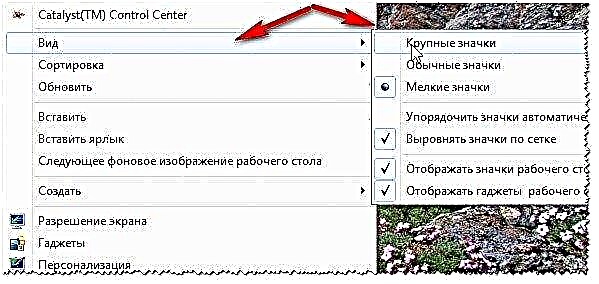
Fig. 5. Badges: kbar, żgħar, medji fuq l-iskjav. il-mejda
Huwa rrakkomandat li tagħżel medju jew kbir. Dawk żgħar m'humiex komdi wisq (bħalma għalija), meta hemm ħafna minnhom, allura l-għajnejn jibdew jispiċċaw meta tkun qed tfittex l-utilità t-tajba ...
Kif tibdel id-disinn tal-ħoss?
Biex tagħmel dan, għandek tiftaħ it-tab tal-personalizzazzjoni fil-pannell tal-kontroll, u mbagħad agħżel l-oġġett tal-ħsejjes.

Fig. 6. Issettjar tal-ħoss fil-Windows 7
Hawnhekk tista 'tbiddel il-ħoss tas-soltu għal oħrajn: pajsaġġ, festival, wirt, jew saħansitra itfih.

Fig. 7. Għażla ta 'ħsejjes
Kif tibdel l-issejvjatur tal-iskrin?
Mur ukoll fit-tab tal-personalizzazzjoni (nota: ikklikkja dritt fuq kullimkien fuq id-desktop), agħżel l-oġġett tat-tixrid ta 'hawn taħt.

Fig. 8. Mur għall-issettjar tal-iscreen tal-iskrin
Sussegwentement, agħżel waħda mill-ippreżentati. Mill-mod, meta tagħżel wieħed mill-iscreen screens, l-iskrin (eżatt fuq il-lista ta 'l-iscreen screen), se jintwera kif jidher. Konvenjenti meta tagħżel (ara Fig. 9).

Fig. 9. Wiri u għażla ta 'screen saver fil-Windows 7.
Kif tibdel ir-riżoluzzjoni tal-iskrin?
Aktar dwar ir-riżoluzzjoni tal-iskrin: //pcpro100.info/razreshenie-ekrana-xp-7/
Numru tal-Għażla 1
Kultant ikollok bżonn tibdel ir-riżoluzzjoni tal-iskrin, pereżempju, jekk il-logħob jonqos u jkollok bżonn tmexxiha b'parametri aktar baxxi; jew iċċekkja l-operat ta 'xi programm, eċċ. Għal dan, ikklikkja dritt fuq id-desktop, u mbagħad agħżel l-oġġett tar-riżoluzzjoni tal-iskrin fil-menu pop-up.

Fig. 10. Riżoluzzjoni tal-iskrin tal-Windows 7
Imbagħad inti biss trid tagħżel ir-riżoluzzjoni mixtieqa, bil-mod, in-nattiv għall-monitor tiegħek għandu jkun immarkat kif irrakkomandat. Fil-biċċa l-kbira tal-każijiet, għandek bżonn tieqaf.

Fig. 11. Iffissar tal-permess
Numru tal-għażla 2
Mod ieħor biex tbiddel ir-riżoluzzjoni tal-iskrin huwa li tikkonfiguraha fis-sewwieqa tal-vidjow (AMD, Nvidia, IntelHD - il-manifatturi kollha jappoġġjaw din l-għażla). Hawn taħt, se nuri kif dan isir fis-sewwieqa ItelHD.
L-ewwel għandek bżonn tikklikkja fuq id-desktop u tagħżel "Karatteristiċi Grafiċi" fil-menu pop-up (ara Fig. 12). Tista 'ssib ukoll ikona tas-sewwieq tal-vidjo u mur fl-issettjar tagħha fit-trej, ħdejn l-arloġġ.

Fig. 12. Grafika
Barra minn hekk, fit-taqsima "Wiri", bi klikk waħda tal-maws, tista 'tagħżel ir-riżoluzzjoni mixtieqa, kif ukoll issettja karatteristiċi grafiċi oħra: luminożità, kulur, kuntrast, eċċ. (ara fig. 13).

Fig. 13. Riżoluzzjoni, sezzjoni tal-wiri
Kif tibdel u tikkonfigura l-menu START?
Biex tikkonfigura l-menu START u l-taskbar, ikklikkja dritt fuq il-buttuna "START" fil-kantuniera t'isfel tax-xellug tal-iskrin, imbagħad agħżel it-tab tal-propjetà. Int se tidħol fis-settings: fl-ewwel tab - tista 'tikkonfigura t-taskbar, fit-tieni - START.

Fig. 14. Ikkonfigura START

Fig. 15. Amministrazzjoni tal-bidu

Fig. 16. Taskbar - issettjar tal-wiri
Id-deskrizzjoni ta 'kull marka ta' kontroll fis-settings probabbilment ma tagħmilx sens. L-aħjar huwa li tippersonalizza lilek innifsek b'mod sperimentali: jekk ma tafx xi tfisser il-kaxxa ta 'kontroll, ixgħel u ħares ir-riżultat (imbagħad ibdel mill-ġdid - ħarsa, billi tittajpja ssib dak li għandek bżonn :))…
Uri fajls u fowlders moħbija
Hawnhekk, huwa l-aħjar li tippermetti l-wiri ta 'fajls u fowlders moħbija fl-Explorer (ħafna ġodda jitilfu u ma jafux kif jagħmlu dan), kif ukoll turi estensjonijiet ta 'fajls ta' kull tip ta 'fajl (dan jgħin biex ikunu evitati xi tipi ta 'viruses li jaħbdu ruħhom bħala tipi oħra ta' fajls).
Se tavżakom żgur x'tip ta 'fajl trid tiftaħ, kif ukoll tiffranka l-ħin meta tfittex xi folders (li wħud minnhom huma moħbija).
Biex tippermetti l-wiri, mur fil-pannell tal-kontroll, imbagħad mat-tab tad-disinn u l-personalizzazzjoni. Imbagħad tfittex il-link "Uri fajls u fowlders moħbija" (fit-taqsima tas-settings tal-esploratur) - iftaħha (Fig. 17).

Fig. 17. Uri fajls moħbija
Sussegwentement, agħmel mill-inqas 2 affarijiet:
- iċċekkja l-kaxxa ħdejn "Aħbi l-estensjonijiet għal tipi ta 'fajls reġistrati";
- imxi s-slajder għal "turi fajls moħbija, fowlders u drives" (ara. Fig. 18).

Fig. 18. Kif turi fowlders u fajls
Strumenti tad-Desktop
L-għodda huma twieqi ta 'informazzjoni żgħar fuq id-desktop. Jistgħu jinnotifikawkom dwar it-temp, dwar messaġġi tal-posta li deħlin, juru l-ħin / data, rati tal-kambju, taħbil il-moħħ varji, slajds, indikaturi ta 'użu tas-CPU, eċċ.
Tista 'tuża l-aġġeġġi installati fis-sistema: mur fil-pannell tal-kontroll, ittajpja fit-tfittxija għal "gadgets", allura inti ser ikollok biss tagħżel dak li tixtieq.

Fig. 19. Gadgets fil-Windows 7
Mill-mod, jekk l-aġġeġġi ppreżentati mhumiex biżżejjed, allura tista 'wkoll tniżżilhom fuq l-Internet - hemm anke ħolqa speċjali għal dan taħt il-lista ta' l-aġġeġġi (ara Fig. 19).
Nota Importanti! Numru kbir ta 'aġġeġġi attivi fis-sistema jista' jikkawża tnaqqis fil-prestazzjoni tal-kompjuter, tnaqqis tal-ħin u delights oħra. Ftakar li kollox hu tajjeb bil-moderazzjoni u m'għandekx imbarazz id-desktop tiegħek b'għodda bla bżonn u bla bżonn.
Dak kollu għalija. Nawguralek lil kulħadd u l-isbaħ!











